opencv库在3.0以后分为opencv库和opencv_contrib库两部分,其中opencv_contrib库是一个扩展库,如果需要使用SIFT和SURF算法就需要安装这个扩展库,否则只用安装opencv库即可。
对于vs2015、vs2017这样的高版本vs有现成的编译好的opencv库,直接安装即可,但是opencv_contrib只有源码,需要自己编译安装。
如果想在vs2013上安装opencv库,那么这个两个库都需要自己编译了。。。
vs2013+opencv3.2安装过程如下:
下载opencv库和opencv_contrib库源码

新建build_64和msvc2013_64两个文件夹,建议和源码放在同一位置(build_64文件夹用来存放稍后生成的vs2013可编译工程,msvc2013_64文件夹用来存放使用vs2013编译时生成的opencv库)

使用cmake建立vs2013可编译工程

点击Configure,出现选择编译器界面,我们当然选择vs2013 Win64(注意v12指vs2013,v14指vs2015)
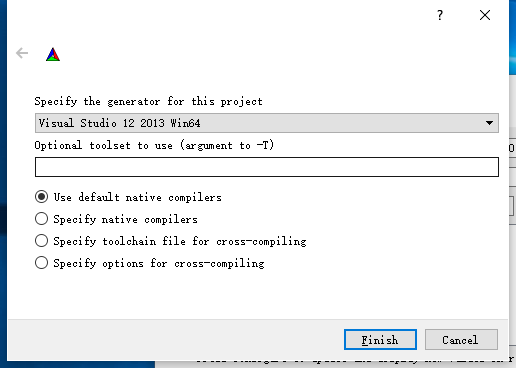
点击finish,等待一会儿出现下图所示进度

添加扩展库路径 OPENCV_EXTRA_MODULES_PATH = D:SDKopencv3.2opencv_contrib-3.2.0modules 注意一定要精确到modules哦!
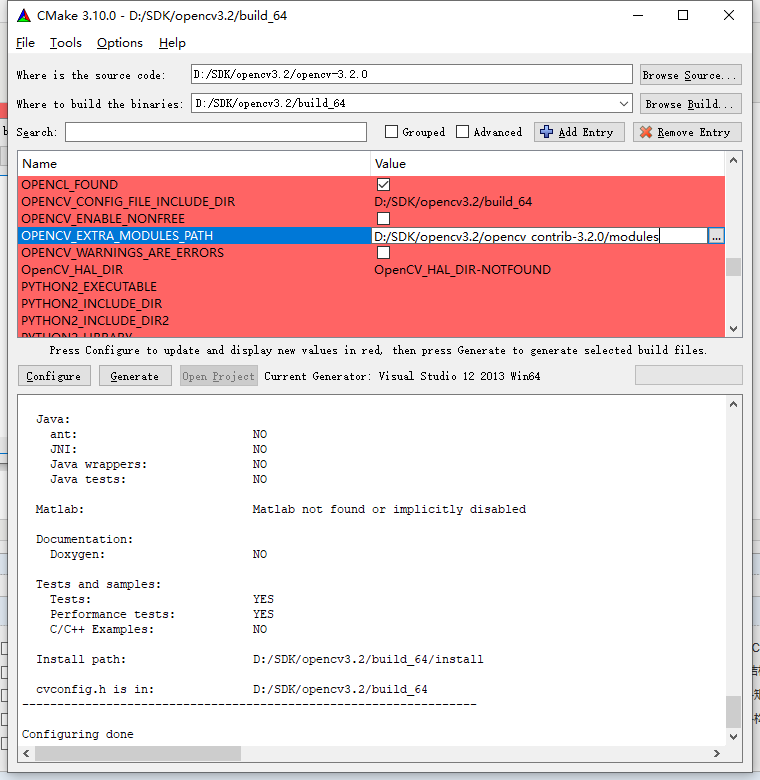
更改库安装目录(就是最后生成的.h和.lib静态库的安装位置)

点击add Entry按钮,添加CMAKE_DEBUG_POSTFIX选项,值设为“d”,用于区分debug和release版本,否则编译安装时debug版本会被release版本覆盖。设置好后,再点击configure,配置完成后点击“generate”生成编译工程。

接下来继续点击configure按钮,如果之后还有红色的块,继续点击configure,直到没有红色的块。
点击Generate按钮,生成vs2013可编译工程。然后点击Open Project按钮即会自动使用vs2013打开。
最后BUILD ALL,INSTALL即可(BUILD ALL 时间较长,我使用i7-9700k的cpu的台式机都编译了超过一个半小时(当时没调bios睿频),近两个小时,使用自己笔记本i5-4200的cpu的笔记本编译了估计一个晚上,没管睡觉去了,早上看编译好了。。。)
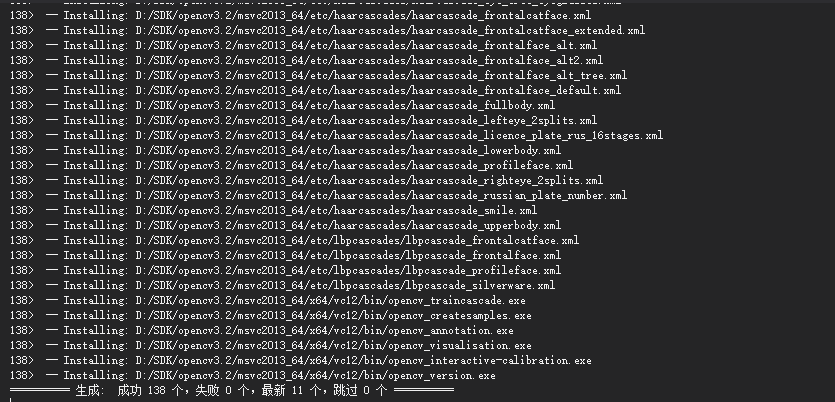
这样便成功了!